W trakcie modyfikacji potrwa parę dni
Cześć, Drodzy DarkSiders!
Jestem podekscytowany, ponieważ właśnie biorę się za nową modernizację naszej strony! Praca nad wyglądem i funkcjonalnością to zawsze szansa na wprowadzenie nowych pomysłów, które mogą podnieść naszą społeczność na wyższy poziom. Zainstalowałem wiele stylów, które według mnie dodadzą świeżości i nowego ducha naszej witrynie. Proszę, bądźcie gotowi na nową erę DarkSiders!
Cały proces potrwa około trzech tygodni, aby wszystkie elementy dobrze wyglądały i sprawnie działały. Nasz megafoter, który teraz czytacie, zostanie zapełniony zdjęciami, filmami i linkami, które będą przedstawiały najciekawsze aspekty naszej społeczności. Możecie być pewni, że będzie to miejsce pełne inspiracji i emocjonujących treści!
Co więcej, wszystkie skórki, które znajdują się na liście u góry, są już w 100% funkcjonujące i gotowe do użycia. To idealny moment, aby dostosować swoją wizję do naszej platformy!
Jeżeli macie jakieś pomysły, jak jeszcze bardziej uatrakcyjnić naszą stronę – być może nowe tematy, działy czy sekcje – śmiało piszcie! Wasze zdanie jest dla mnie niezwykle ważne, więc nie krępujcie się, aby skontaktować się ze mną poprzez PW lub użyć linku, który znajdziecie pod tym tekstem.
Pamiętajcie, że to Wasza strona i razem możemy stworzyć coś naprawdę wyjątkowego. Lojalność i pasja tej społeczności to to, co ją napędza. Czekam z niecierpliwością na Wasze sugestie i pomysły!
Trzymajcie się ciepło i do usłyszenia wkrótce na nowej, odświeżonej platformie DarkSiders.pl!
Z pozdrowieniami, SzymonPajacyk
Media Społecznościowe
Kliknij w nazwę, np. Facebook, a otworzy się w nowym oknie przeglądarki Media Społecznościowe.
Footer title
This content can be configured within your theme settings in your ACP. You can add any HTML including images, paragraphs and lists.
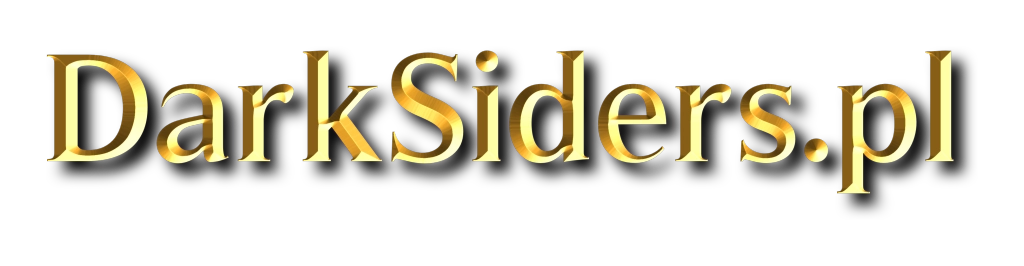



Rekomendowane odpowiedzi
Jeśli chcesz dodać odpowiedź, zaloguj się lub zarejestruj nowe konto
Jedynie zarejestrowani użytkownicy mogą komentować zawartość tej strony.
Zarejestruj nowe konto
Załóż nowe konto. To bardzo proste!
Zarejestruj sięZaloguj się
Posiadasz już konto? Zaloguj się poniżej.
Zaloguj się